

Testiamo il Noctua NH-P1: come funziona il raffreddamento passivo
Dal punto di vista tecnico, raffreddare passivamente un PC è molto complicato. Noctua ci prova con l’NH-P1. Dal test risulta che il dissipatore raggiunge buone prestazioni in determinate applicazioni e ottiene ottimi risultati anche fuori dalla sua «zona di comfort».
Durante la Computex 2019 sono rimasto colpito dai prototipi di dissipatori passivi Noctua, che sono riusciti a mantenere la temperatura dell’i9-9900K, l’allora processore di punta di Intel, relativamente bassa.
Siamo nel 2021 e finalmente il Noctua NH-P1 è ufficialmente disponibile. Dalla sua presentazione alla Computex, il dissipatore è stato leggermente modificato. La novità più evidente è che il prodotto finale ha 12 lamelle anziché 13.
Raffreddamento passivo
Perché dovresti raffreddare passivamente il tuo sistema? Partiamo dal presupposto che il raffreddamento passivo non è per tutti. Se ti serve molta potenza l’NH-P1 non fa per te, perché non riesce a dissipare abbastanza calore nelle CPU oltre i 100 watt. Ma d’altra parte non è nemmeno il suo scopo. Questo dissipatore è pensato infatti per CPU che consumano meno di 100 watt, che devono essere silenziose, utilizzate in modo continuativo o in ambienti polverosi. O anche tutte queste cose insieme.
A differenza dei dissipatori con raffreddamento attivo, le lamette dei dissipatori di calore passivi devono essere ben distanti tra loro. L’aria circola comunque, anche senza ventole, ma nel caso del raffreddamento passivo ha bisogno di ancora più spazio perché viene dissipata in modo meno efficiente. Per di più il calore deve poter essere rilasciato passivamente nell’ambiente, non trasferito all’aletta di raffreddamento più vicina.

Nell’NH-P1 le sei heatpipe spesse 6 millimetri trasportano il calore dalla CPU alle alette passando per la piastra di raffreddamento. Complessivamente il P1, dalla piastra di raffreddamento alle alette, è alto circa 15 centimetri e lungo 16. Questa altezza rende il dissipatore inutilizzabile in alcuni case. Noctua riporta comunque un elenco di case compatibili sul suo sito.

Ognuna delle 13 alette dell’NH-P1 è spessa 1,5 mm. A fianco dei 33 intagli rettangolari, utili per estrarre il calore, nelle alette esterne si trovano sei fori sui quali puoi montare opzionalmente una ventola. Noctua consiglia la NF-A12x25 LS-PWM. È una versione speciale della NF-A12x25, che ha una velocità di rotazione leggermente inferiore e quindi è a malapena udibile anche alla velocità massima. La ventola può essere montata in alto, in modo da soffiare aria verso la CPU, oppure lateralmente. Non però sul lato più comunemente usato: normalmente le ventole per CPU vengono infatti montate in modo da soffiare aria dalla parte anteriore del case verso la parte posteriore, attraverso il dissipatore. Nel P1 si trovano invece sopra o sotto al dissipatore, visto frontalmente.


A seconda del case e dei componenti, la ventola può essere montata in una sola posizione: lateralmente, ovvero in alto guardando frontalmente. Ma anche questo può essere problematico, come nel caso del case che ho usato per il test.
Installazione
Provo il P1 sul mio sistema di test AMD. Di solito sono presenti i seguenti componenti:
Ma, poiché l’NH-P1 non è pensato per CPU come il Ryzen 3900X con i suoi 105 W di TDP, ai fini del test monto sulla scheda madre i Ryzen 5600G con 65 W di TDP. Nel BIOS lascio il controllo della ventola sui valori standard. Anche tutto il resto è sulle impostazioni di default, tranne che per l’attivazione del profilo XMP. Ovviamente non mi lascio sfuggire l’occasione di fare un test anche con il 3900X.
Monto il sistema nel Torrent di Fractal. A breve seguirà anche una recensione su questo case. Visto che attualmente non è possibile ordinare l’articolo a causa di un mozzo della ventola difettoso, per ora lo metto in stand-by. Ti basti però sapere che questo case è una bomba!
L’NH-P1 si monta in modo simile agli altri dissipatori Noctua. Nel mio sistema AMD utilizzo la backplate standard e ci monto sopra il supporto. Per i sistemi Intel, Noctua fornisce già il kit completo. Mi basta avvitare il P1 al supporto e il dissipatore di calore è pronto all’uso.
Il P1 si può montare in due direzioni: le heatpipe possono essere rivolte verso la RAM oppure verso la copertura dell’I/O. Nel mio caso è possibile farlo solo nella direzione della copertura dell’I/O. La mia RAM è troppo alta per posizionarci sopra le alette. Sotto alle alette c’è uno spazio di circa 4 centimetri.
Dopo aver montato il sistema di test, cerco di capire dove montare la ventola opzionale. Come accennato, posso fare in modo che l’aria soffi in basso verso la CPU oppure lateralmente. Con la prima variante il dissipatore diventerebbe più alto, così mi servirebbe più spazio verso il pannello laterale. Nel Torrent lo spazio è appena sufficiente. Quando però rimonto il pannello laterale, rimangono pochi millimetri di spazio tra la ventola e il pannello stesso. La ventola risulta abbastanza chiusa dal pannello e non riesce quindi ad aspirare aria in modo efficiente.

Volendo montare la ventola sul lato, visto frontalmente puoi farlo solo da sopra. Di sotto infatti c’è la scheda grafica che intralcia. Nel Torrent, però, c’è anche questa particolarità dell’alimentatore montato in alto. Quindi sopra alla ventola si trova anche quella dell’alimentatore. Le due ventole si contendono la stessa aria: una la spinge verso l’alto e l’altra verso il basso. Delle due posizioni della ventola possibili dentro al Torrent, nessuna è ottimale. Comunque le provo entrambi, insieme al funzionamento passivo.

I test
Per la prova eseguo contemporaneamente lo stress test AIDA64 sulla CPU, sulla RAM e sull’SSD e il benchmark FurMark sulla GPU per venti minuti. Controllo le temperature con HWiNFO64.
Testo la capacità di raffreddamento dell’NH-P1 in sei configurazioni diverse:
- Completamente passiva senza ventole della CPU e del case
- Passiva senza ventola della CPU, con ventole del case
- Attiva con ventola della CPU in alto e ventole del case
- Attiva con ventola della CPU lateralmente e ventole del case
- Attiva con ventola della CPU in alto, senza ventole del case
- Attiva con ventola della CPU lateralmente, senza ventole del case
Questi sono i risultati delle mie misurazioni, dove i numeri corrispondono alle configurazioni di cui sopra:
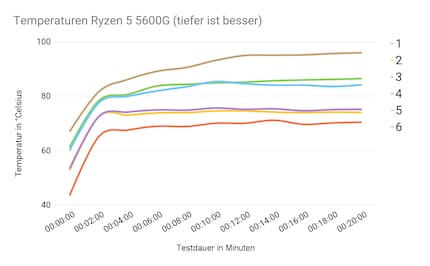
Qui trovi il grafico completo.
Nella tabella sottostante puoi invece verificare i valori precisi:
| Zeit | 1 | 2 | 3 | 4 | 5 | 6 |
|---|---|---|---|---|---|---|
| 00:00:00 | 66,9 | 52,6 | 53,3 | 43,4 | 61,2 | 60 |
| 00:02:00 | 81,6 | 72,4 | 72,5 | 65,1 | 78,3 | 77,5 |
| 00:04:00 | 86,1 | 73 | 74,1 | 67,5 | 80,6 | 79,9 |
| 00:06:00 | 89,1 | 73,8 | 74,9 | 68,9 | 83,7 | 81,9 |
| 00:08:00 | 90,5 | 73,9 | 74,8 | 68,8 | 84,3 | 83,4 |
| 00:10:00 | 93,1 | 74,5 | 75,6 | 70 | 84,8 | 85,3 |
| 00:12:00 | 94,9 | 74,5 | 75,1 | 70 | 85,1 | 84,5 |
| 00:14:00 | 95 | 74,1 | 75,3 | 71,1 | 85,6 | 84 |
| 00:16:00 | 95,1 | 73,9 | 74,6 | 69,6 | 85,9 | 84 |
| 00:18:00 | 95,6 | 74,1 | 75 | 70,1 | 86,1 | 83,5 |
| 00:20:00 | 95,9 | 74 | 75,1 | 70,4 | 86,4 | 84,1 |
Come c’era da aspettarsi, la temperatura più alta viene raggiunta dalla CPU con la configurazione completamente passiva. Dopo venti minuti raggiunge il limite termico. Tuttavia è sorprendente che per tutta la durata del test la CPU abbia registrato in media 4,1 GHz. Nel caso più favorevole, la configurazione con le ventole nel case e la ventola della CPU montata sul fianco, la frequenza media della CPU è superiore di soli 200 MHz. Lo «strozzamento» che si rileva con i Ryzen 5600G qui è tutto sommato contenuto. Se pensi anche che la CPU raggiunge il limite termico soltanto dopo 12 minuti, direi che è una prestazione straordinaria. Il risultato è comunque positivo: nella mia recensione sul raffreddamento attivo in un case Mini-ITX, la CPU ha raggiunto al massimo 80 gradi Celsius. Il test però dura solo dieci minuti. E dopo dieci minuti di raffreddamento passivo con il P1 ottengo solo 13 gradi Celsius in più.
Altrettanto sorprendente il fatto che la ventola della CPU serva a poco. Nella configurazione di prova nel Torrent monto la ventola preferibilmente sul lato, ovvero di sopra vista frontalmente. Rispetto al montaggio in alto, ovvero davanti visto frontalmente (è complicato, lo so!), regala alla CPU quattro gradi Celsius in meno. Probabilmente questo è dovuto al fatto che nel Torrent la ventola si trova troppo vicina al pannello laterale e quindi non riesce ad aspirare aria in modo abbastanza efficiente. In questa configurazione il raffreddamento della CPU risulta ancora meno efficiente di quando si usano solo le ventole del case.
Con la ventola della CPU, senza le ventole del case, riesco a far scendere la temperatura di 10 gradi in più rispetto alla configurazione completamente passiva. Le sole ventole del case, senza ventola della CPU, sono molto più efficaci rispetto alla configurazione passiva e rducono la temperatura di oltre 20 gradi Celsius. In effetti il Torrent ne ha tante: nel case sono montate due ventole da 180 mm e tre da 140. Se non vuoi fare del tutto a meno delle ventole, un case come il Torrent mi sembra ideale per il P1. In un caso normale la CPU non sarebbe mai sollecitata come succede nel mio test. Per questo motivo imposterei le ventole del case a una velocità molto ridotta e lavorerei così. In questo modo terrei sotto controllo anche la rumorosità. Alla velocità più bassa nel Torrent, a una distanza di 30 centimetri, misuro 29 dB, che sono davvero pochissimi. A mio parere questa combinazione è più sensata che installare una ventola su un dissipatore passivo. Così anche gli altri componenti, come la scheda grafica, la RAM, l’SSD e via dicendo possono usufruire dell’aria in circolo.
La ventola sulla CPU può avere un senso su un PC usato come server, dove la CPU viene molto sollecitata solo in casi eccezionali. Una specie di soluzione d’emergenza: la regoli in modo che si attivi solo a partire da una certa temperatura.
Cosa ne è dei 105 W?
Visto che mi piace spingere la tecnologia al limite, monto anche il Ryzen 9 3900X con un TDP da 105 watt sotto al P1. Con questo processore conduco due test estremi: uno con la configurazione completamente passiva e uno con ventole del case e della CPU in posizione laterale. Nella configurazione passiva il P1 non ha alcuna chance, ma coadiuvato dalle ventole riesce a fare il suo lavoro sorprendentemente bene.
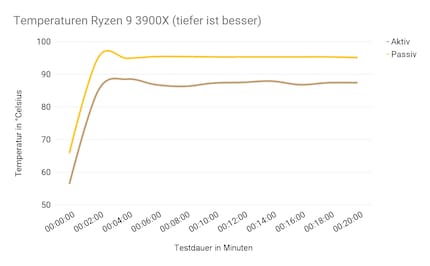
Qui trovi il grafico completo.
Nella configurazione passiva il Ryzen 9 3900X raggiunge il suo limite termico di 95 gradi Celsius già dopo poco. Anche per questo la CPU registra solo una media di 3,5 GHz. Nella configurazione attiva la temperatura è sì elevata, ma resta comunque entro il limite termico fermandosi a un massimo di 89 gradi Celsius. La CPU ha inoltre una frequenza media di 4,0 GHz. Con oltre 48 dB, le ventole però si fanno sentire. Tutt’altro che silenzioso. Infatti il P1 non è progettato per questo tipo di funzionamento. In ogni caso è interessante vedere ciò di cui è capace il dissipatore.
Conclusione: il dissipatore adatto a un sistema passivo
Con l’NH-P1 devi ridimensionare le tue aspettative a livello di prestazioni. Una ventola passiva è, appunto, pensata per il raffreddamento passivo di una CPU. Non puoi quindi aspettarti miracoli, perché è un componente comunque soggetto alle leggi della termodinamica. Il raffreddamento passivo è semplicemente inefficiente. E raffreddare una CPU con oltre 100 watt di potenza resta una mera illusione.
Nell’ambito di questa inefficienza, tuttavia, l’NH-P1 è estremamente efficiente. Durante il test dimostra di essere in grado di mantenere un Ryzen 5 5600G entro il limite termico per 12 minuti in modo completamente passivo. Per quanto mi riguarda, un risultato brillante.
Il P1 non è per tutti. Non è di certo adatto a un sistema da gaming. Il suo campo di impiego ideale richiede poca rumorosità, nei sistemi predisposti per un utilizzo continuativo o in ambienti molto polverosi. Non dimentichiamo poi che il dissipatore passivo costa ben 116 franchi (aggiornato al 2 settembre 2021): non proprio briciole. Nella sua nicchia l’NH-P1 si ricava comunque un posto e svolge il suo lavoro in modo eccellente.
Tecnologia e società mi affascinano. Combinarle entrambe e osservarle da punti di vista differenti sono la mia passione.









